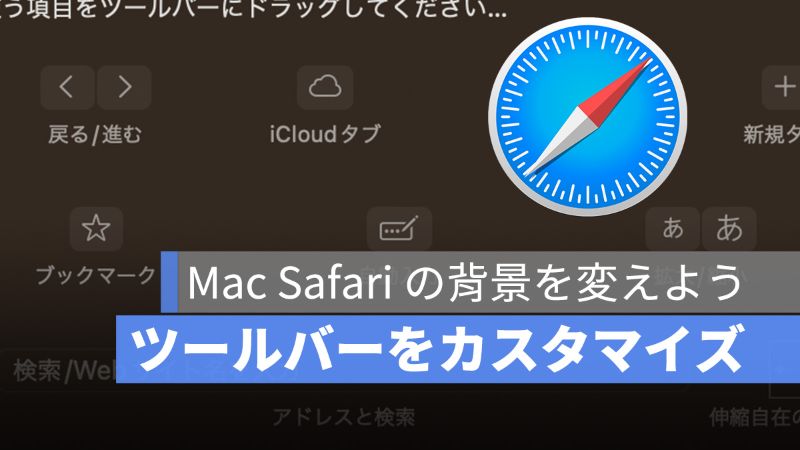
Mac のユーザーは、Safari と Chrome はどっちを使っているでしょうか。《Chrome と Safari どっちがいい?》この記事では Safari と Chrome のデリメリについて説明しましたので、気になる人は参照してください。
どのブラウザでも「ツールバー」があるはずですが、ツールバーをカスタマイズすることで、より便利なブラウジングができます。
この記事では、Mac の Safari のツールバーをカスタマイズする方法を解説します。
更に面白いコンテンツを観たい人は、Instagram @applealmondjp をフォローしてください!
Mac Safari ツールバーをカスタマイズしよう
Mac Safari を開いたら、メニューバーの「表示」をクリックして「ツールバーをカスタマイズ」を選択するか、ツールバーのところで右クリックして「ツールバーをカスタマイズ」をクリックします。

そして、Safari にツールバーをカスタマイズするウインドウが出てきます。

Safari のツールバーに配置したい機能をクリックしてそのまま Safari のツールバーにドラッグすれば配置できます。

要らない機能を取り除きたい場合は、その機能のアイコンをクリックしてツールバーから離します。
最初のデフォルト設定に戻したい場合は、「デフォルトセット」をツールバーにドラッグすればカスタマイズした前の状態になります。

これで Safari のツールバーをカスタマイズすることができました。
Safari 背景を変える方法
Safari の背景を変えるには、Safari を開いた後スタンダードページの右に下のアイコンをクリックして、「背景イメージ」にチェックを入れたら、Safari の背景イメージを選択することができます。

「+」を選択したら、Mac 内のメディアを追加することができます。

最後に
Mac Safari ツールバーのカスタマイズと背景を変える方法は以上です。自分のニーズでツールバーをカスタマイズし、好きな写真を Safari の背景にすることで、Safari の使用体験を向上させましょう。
併せて読みたい記事》
